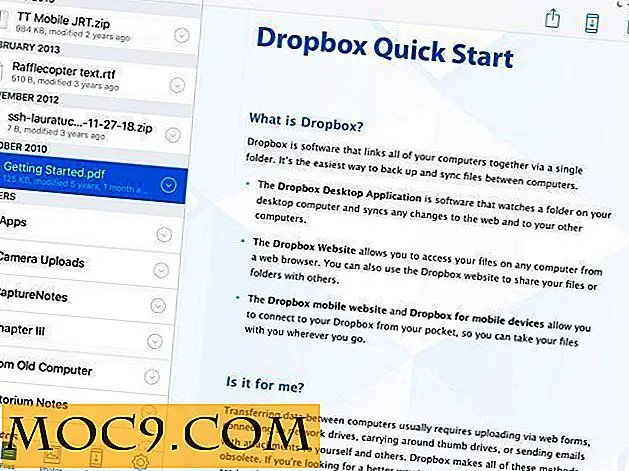5 tips og hemmeligheter funnet inne i fjellløven
Apple inkluderte over 200 nye funksjoner med OS X Mountain Lion. Du har sikkert blitt kjent med de fleste av dem, inkludert iMessage, Dictation og AirPlay Mirroring, men kanskje noen har gått ubemerket.
Få mer ut av OS X Mountain Lion ved å utnytte disse 5 tipsene og triksene du kanskje har savnet.
1. 40 fantastiske bakgrunnsbilder
Dypt inne i Mac-en er 40 bakgrunnsbilder med høy oppløsning gjemt i OS X Mountain Lion. Jeg er usikker på hvorfor Apple har besluttet å legge de fleste av disse bildene ut av skjermsparingsalternativene, men her er hvordan du kan få dem til å dukke opp.
Fra Finder-menyen velger du Gå -> Gå til mappe (eller trykk på Kommando + Skift + G) og skriv inn følgende:
/System/Library/Frameworks/ScreenSaver.Framework/Versions/A/Resources/Default Samlinger /
Vinduet "Standard samlinger" vises som viser fire mapper fylt med landskaper, dyr og mønstre. Bildene inkluderer også fantastiske bilder fra Hubble Space Telescope og National Geographic.

Hold dette vinduet åpent mens du følger de neste trinnene.
Start "System Preferences" og velg "Desktop & Screensaver" fra første rad og klikk på "Desktop".
Nå kan du dra hver mappe fra vinduet "Standard samlinger" til mappen Mapper i bakgrunnslisten til venstre. Å gjøre dette vil gi deg en snarvei til bildene uten å lage duplikater.

Siden bildene er dimensjonert med 3200 x 2000 oppløsning, ser de utrolige på en Mac-skrivebord og enda bedre på en nettpinne MacBook.
2. Snarveier for varslingssenter
Adgangsmeddelingssentrum på Mac-en din i en klemme ved å sveipe med to fingre fra høyre kant av styreflaten til venstre.
Varslingssenter på Mountain Lion kan være utrolig nyttig - bruk den til å sende en rask tweet, for eksempel. Klikk på ikonet "Innstillinger" nederst for å gjøre ulike endringer i typen varsler du mottar og deres respektive stil. Du kan for eksempel deaktivere lyder eller bytte hvor lenge et bestemt varsel vil forbli på skjermen.

Hvis du er interessert, kan du også importere Growl-varsler automatisk til varslingssenteret ved å oppgradere til versjon 2.0 for å deaktivere varsel om varslingssenter midlertidig, hold "Alternativ" -tasten på tastaturet og klikk på ikonet på menylinjen.
3. Safari (klemme for å minimere)
Uansett hvilken nettleser du bruker, kan bytte mellom et halvt dusin faner være en smerte; prøv å bruke følgende tips som gjør online multi-tasking et stykke kake.

Bruk en klemende gest på styreflaten for å minimere alle åpne faner i Safari til mindre vinduer, i likhet med iOS-motparten. Bytt fra en fane til en annen med en to-finger sveipe.
4. Sende filer over iMessage

Mountain Lion lar deg bruke iMessage til å sende alle typer filer under 100 MB (musikk, video, PDF, etc.) til en annen Mac eller iOS-enhet. Du kan til og med sende .gif bilder, selv om de bare vil spilles ut i forhåndsvisningsmodus.
Emoji-fans kan få tilgang til favorittkarakterene sine ved å trykke på "Alternativ + Kommando + T".
5. Ta tilbake "Lagre som" -alternativet
Alternativet "Lagre som" er tilgjengelig i Mountain Lion, men ble ikke inkludert som en del av menyalternativene for deres applikasjoner. Bare Apple kan svare på hvorfor er dette slik. Sikker på at du kan prøve snarveien "Command + Option + Shift + S", men det er enklere måter.
Merk : Dessverre, når du velger alternativet "Lagre som" i Mountain Lion, blir endringer lagret på både originaldokumentet og den nyopprettede. Hvis du skal bruke denne funksjonen, husk å gjøre det før du foretar noen endringer.
Alternativ 1. Hold "Alternativ" -tasten mens du klikker på Filmenyen fra programmer som mangler Lagre som-funksjonen.
Alternativ 2. Start systemvalg og gå til "Tastatur -> Tastaturgenveier". Velg nå "Programgenveier" fra venstre kolonne. Vi lager to snarveier her, en for "Lagre som" og en annen for "Dupliser".

Klikk på "+" -tegnet og skriv "Lagre som for menytittel" og sett "Kommando + Skift + S" for tastaturgenveien. Gjenta denne prosessen og skriv inn en andre snarvei for Duplicate, si "Command + Option + Shift + D". Fullfør disse trinnene, og du finner både "Lagre som" og "Dupliser", sammen med de tilhørende hurtigtastene, når du klikker på Filmenyen.
Andre subtile funksjoner
- Du kan streame lyd fra din Mac til Apple TV via Airplay. Få tilgang til funksjonen ved å velge "Lyd" fra "Innstillinger" -panelet.
- Opprett mapper i Launchpad ved å dra et ikon til et annet. Mapper kan omdøpes.
- Filer kan omdøpes direkte fra tittellinjen.
Det er interessant hvor mange funksjoner Apple har lånt fra iOS og gjort en del av Mountain Lion. Forhåpentligvis har jeg dekket en eller to du ikke visste om. Du er velkommen til å dele noe som du har kommet over i kommentarene nedenfor.